Começar
O atalho eWeLink-Device pode ajudá-lo a controlar rapidamente as suas luzes, cafeteira, ventoinha, etc. Basta deslizar o ecrã para verificar o seu estado.
- Descarregue e instale a APP eWeLink e registe uma conta eWeLink

Passos
Com as preparações acima, agora deixe-me apresentar como adicionar ‘eWeLink-Device Shortcut’ aos ‘Widgets do iPhone’.
Siga os passos abaixo.
(1) Primeiro, abra a APP eWeLink, clique em ‘Perfil’ – ‘Widgets’ para entrar numa nova página, depois clique no ícone ‘Adicionar’ para adicionar novos widgets, os dispositivos que suportam atalhos serão exibidos, pode adicionar um ou mais que deseja controlar nos widgets do iPhone. Depois de selecionar o atalho de controlo do dispositivo, clique em ‘Guardar’.

(2) Em segundo lugar, volte à página inicial do seu telemóvel, deslize para a direita no ecrã, aparecerão widgets, clique em ‘Editar’, depois clique no ícone ‘Personalizar’ para adicionar e organizar os seus widgets. Encontre o ‘eWeLink-Device Shortcuts’, clique no ícone ‘+’ , por fim clique em ‘Concluído’ no canto superior direito.

Desta forma, todos os passos foram concluídos, pode controlar o dispositivo que adicionou sem abrir a APP, e verificar o estado do seu dispositivo de forma rápida e fácil.
Veja a imagem abaixo👇


















































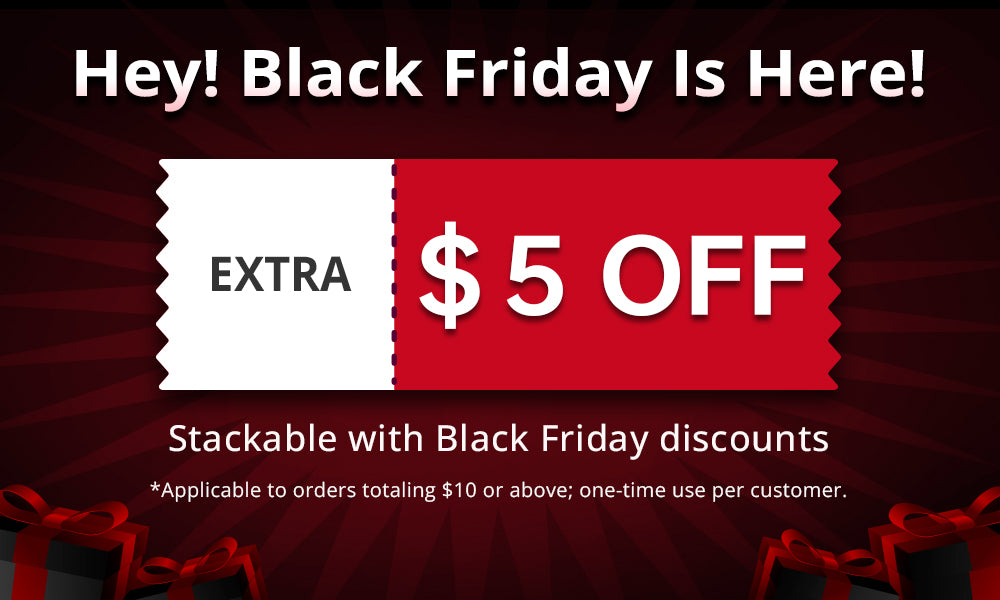
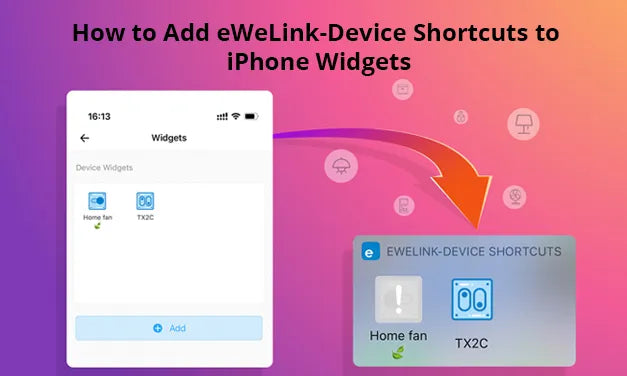

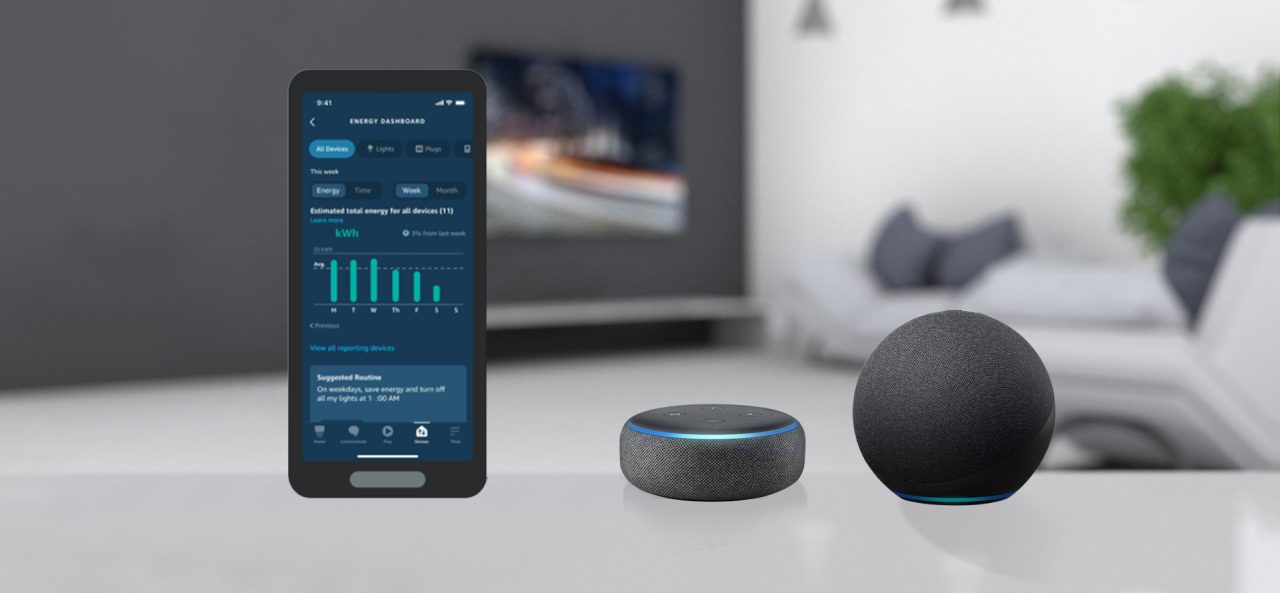

Deixe um comentário
Todos os comentários são moderados antes de serem publicados.
Este site está protegido pela Política de privacidade da hCaptcha e da hCaptcha e aplicam-se os Termos de serviço das mesmas.